
PowerPoint proporciona varias formas diferentes de cambiar la fuente predeterminada de una presentación. Puede establecer una fuente predeterminada para nuevos cuadros de texto, buscar y reemplazar fuentes específicas a lo largo de la presentación o cambiar la fuente predeterminada para el encabezado y el cuerpo del texto y guardarla para uso futuro. Así es cómo.
Cambio de la fuente predeterminada en los cuadros de texto
PowerPoint proporciona una gran biblioteca de diferentes temas y cada tema tiene su propio conjunto de fuentes predeterminadas. Si le gusta el diseño del tema, pero no está particularmente satisfecho con la fuente, puede cambiarla. La forma más sencilla de hacer que esto suceda es en el patrón de diapositivas de PowerPoint.
Como señala Microsoft, las diapositivas maestras controlan la apariencia general de la presentación. Esto incluye colores, fondo, efectos y, lo más importante, fuentes. Para acceder al patrón de diapositivas, siga adelante y abra PowerPoint, diríjase a la pestaña "Ver" y luego haga clic en el botón "Patrón de diapositivas".

Notará que aparece una copia de cada plantilla de diapositiva disponible en el panel de la izquierda. Seleccione la primera diapositiva y luego haga clic en el botón "Fuentes" en la pestaña "Patrón de diapositivas".

Aparecerá un menú desplegable. Aquí verá una lista extensa de pares de fuentes de encabezado y cuerpo predefinidos. Seleccionar cualquiera de estas opciones cambiará el texto de toda la presentación. Alternativamente, puede elegir la opción "Personalizar fuentes" en la parte inferior del menú para elegir sus propias fuentes.

Aparecerá la ventana "Crear nuevas fuentes de tema". Aquí, puede elegir el estilo de fuente para el encabezado y el cuerpo, individualmente. A la derecha, verá una vista previa del texto. Una vez que haya terminado con eso, continúe y asigne un nombre a su nueva fuente de tema, luego seleccione "Guardar".

Cambiar la fuente mediante el comando Reemplazar fuentes
PowerPoint también tiene una función conveniente que le permite buscar y reemplazar diferentes fuentes en su presentación. En el grupo "Edición" de la pestaña "Inicio", seleccione la flecha junto a "Reemplazar".

Aparecerá un menú desplegable. Aquí, seleccione "Reemplazar fuentes".

Aparecerá la ventana "Reemplazar fuente". Seleccione la fuente que desea reemplazar, luego seleccione la fuente con la que desea reemplazarla. Una vez que haya terminado, seleccione "Reemplazar".

Cambio de la fuente predeterminada para cuadros de texto
Otra característica es cambiar la fuente predeterminada de los cuadros de texto. Para hacer esto, diríjase a la pestaña "Insertar" y luego haga clic en el botón "Cuadro de texto".

A continuación, dibuje un cuadro de texto haciendo clic y arrastrando el cursor al tamaño deseado. Escriba el texto en su cuadro de texto.
Una vez que ingrese su texto, aplique el formato a este texto que le gustaría establecer como predeterminado. Eso incluye el estilo, el tamaño y el color de la fuente. Una vez que haya personalizado el texto a su gusto, haga clic con el botón derecho en el cuadro de texto. En el menú que aparece, seleccione "Establecer como cuadro de texto predeterminado".

La próxima vez que inserte un cuadro de texto, utilizará este formato de fuente.
Guarde su fuente predeterminada en una plantilla
Si desea guardar su configuración como una plantilla para uso futuro, diríjase a la pestaña "Archivo" y luego seleccione "Guardar como".

En el grupo "Otras ubicaciones", haga clic en "Examinar".

Navegue hasta la ubicación de su carpeta de Plantillas de Office personalizadas. Esta ruta de archivo generalmente se parece a esto:
C: \ Usuarios \ usuario \ Documentos \ Plantillas de Office personalizadasUna vez que esté en la ubicación correcta, haga clic en la flecha en el cuadro "Guardar como tipo".

En el menú que aparece, seleccione "Plantilla de PowerPoint".

Finalmente, haga clic en "Guardar" en la parte inferior derecha de la ventana.
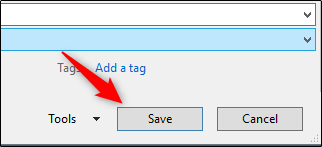
Su plantilla con sus fuentes personalizadas ahora está guardada.


0 Comentarios